目录
前沿
Hello World!
编写代码
编译代码
GCC编译器
gcc 命令
编译错误警告
编译流程
Makefile 基础
何为 Makefile
Makefile 的引入
前沿
在 Windows 下我们可以使用各种各样的 IDE 进行编程,比如强大的 Visual Studio。但是在Ubuntu 下如何进行编程呢?Ubuntu 下也有一些可以进行编程的工具,但是大多都只是编辑器,也就是只能进行代码编辑,如果要编译的话就需要用到 GCC 编译器,使用 GCC 编译器肯定就要接触到 Makefile。接下来我们主要介绍如何在 Ubuntu 下进行 C 语言的编辑和编译、GCC和Makefile的使用和编写。为以后的 ARM 裸机和 Linux 驱动学习做准备。
Hello World!
我们所说的编写代码包括两部分:代码编写和编译,在 Windows 下可以使用 Visual Studio来完成这两部分,可以在 Visual Studio 下编写代码然后直接点击编译就可以了。但是在 Linux下这两部分是分开的,比如我们用 VIM 进行代码编写,编写完成以后再使用 GCC 编译器进行编译,其中代码编写工具很多,比如 VIM 编辑器、Emacs 编辑器、VScode 编辑器等等,我们使用 Ubuntu自带的 VIM 编辑器。先来编写一个最简单的“Hello World”程序,把 Linux 下的 C 编程完整的走遍。
编写代码
先在用户根目录下创建一个工作文件夹:C_Program,所有的 C 语言练习都保存到这个工作文件夹下,创建过程如下图所示:

进入上图创建的 C_Program 工作文件夹,为了方便管理,我们后面每个例程都创建一个文件夹来保存所有与本例程有关的文件,创建一个名为“3.1”的文件夹来保存我们的“HelloWorld”程序相关的文件,操作如图所示:

前面说了我们使用 VI 编辑器,在使用 VI 编辑器之前我们先做如下设置:
1、设置TAB键为4字节
VI 编辑器默认TAB 键为 8 空格,我们改成 4 空格,用 vi 打开文件/etc/vim/vimrc,在此文件最后面输入如下代码:
set ts=4
添加完成如下图所示
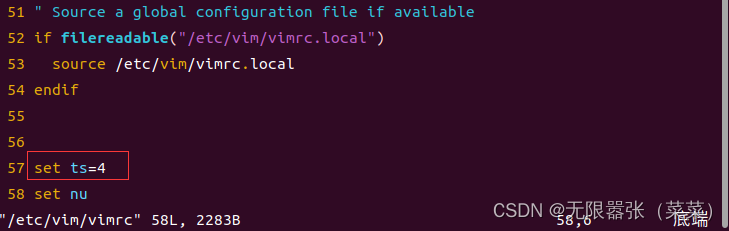
修改完成以后保存并关闭文件。
2、VIM 编辑器显示行号
VIM 编辑器默认是不显示行号的,不显示行号不利于代码查看,我们设置 VIM 编辑器显示行号,同样是通过在文件/etc/vim/vimrc 中添加代码来实现,在文件最后面加入下面一行代码即可:
set nu
添加完成以后的/etc/vim/vimrc 文件如下图所示:
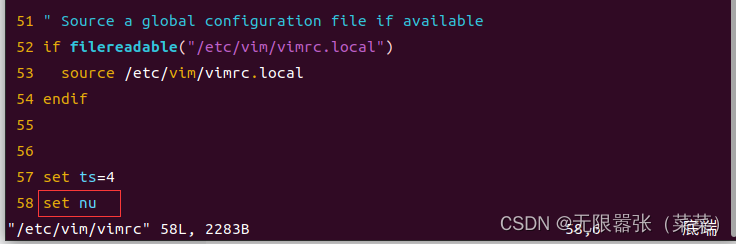
VIM 编辑器可以自行定制,网上有很多的博客讲解如何设置 VIM,感兴趣的可以上网看一下。设置好 VIM 编辑器以后就可以正式开始编写代码了,进入前面创建的“3.1”这个工程文件夹里面,使用 vi 指令创建一个名为“main.c”的文件,然后在里面输入如下代码:
1 # include <stdio.h>
2 int main()
3 {
4 printf("Hello World");
5 return 0;
6 }
编写完成以后保存退出 vi 编辑器,可以使用“cat”命令查看代码是否编写成功,如下图所示:
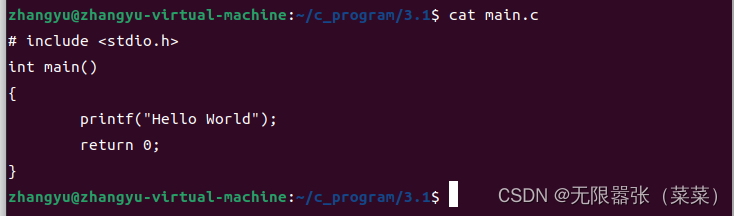
从上图可以看出 main.c 文件编辑完成,代码编辑完成以后我们需要对其进行编译。
编译代码
Ubuntu 下的 C 语言编译器是 GCC,GCC 编译器在我们 Ubuntu 的时候就已经默认安装好了,可以通过如下命令查看 GCC 编译器的版本号:
gcc -v
在终端中输入上述命令以后终端输出如下图所示:
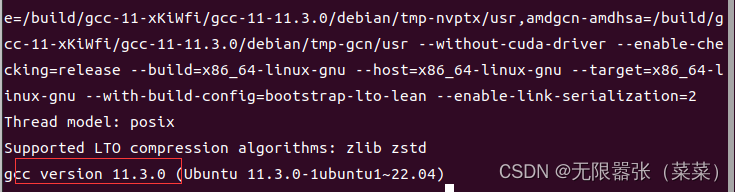
如果输入命令“gcc -v”命令以后,你的终端输出类似上图所示的信息,那么说明你的电脑已经有 GCC 编译器了。最后下面的“gcc version 11.3.0”说明本机的 GCC 编译器版本为11.3.0的。注意观察在上图中有“Target: x86_64-linux-gnu”一行,这说明 Ubuntu 自带的 GCC 编译器是针对 X86 架构的,因此只能编译在 X86 架构 CPU 上运行的程序。如果想要编译在 ARM上运行的程序就需要针对 ARM 的 GCC 编译器,也就是交叉编译器!我们是 ARM 开发,因此肯定要安装针对 ARM 架构的 GCC 交叉编译器,当然了,这是后面的事,现在我们不用管这些,只要知道不同的目标架构,其 GCC 编译器是不同的。
如何使用 GCC 编译器来编译 main.c 文件呢?GCC 编译器是命令模式的,因此需要输入命令来使用 gcc 编译器来编译文件,输入如下命令:
gcc main.c
上述命令的功能就是使用 gcc 编译器来编译 main.c 这个 c 文件,过程如下图所示:
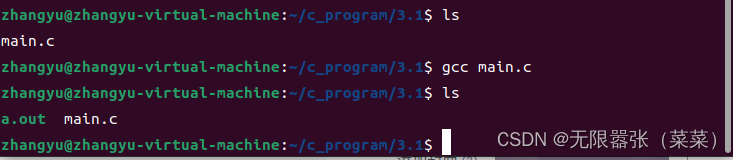
在上图中可以看到,当编译完成以后会生成一个 a.out 文件,这个 a.out 就是编译生成的可执行文件,执行此文件看看是否和我们代码的功能一样,执行的方法很简单使用命令:“./+可执行文件”,比如本例程就是命令:./a.out,操作如下图所示:

在上图中执行 a.out 文件以后终端输出了“Hello World!”,这正是 main.c 要实现的功能,说明我们的程序没有错误。a.out 这个文件的命名是 GCC 编译器自动命名的,那我们能不能决定编译完生成的可执行文件名字呢?肯定可以的,在使用 gcc 命令的时候加上-o 来指定生成的可执行文件名字,比如编译 main.c 以后生成名为“main”的可执行文件,操作如下图所示:
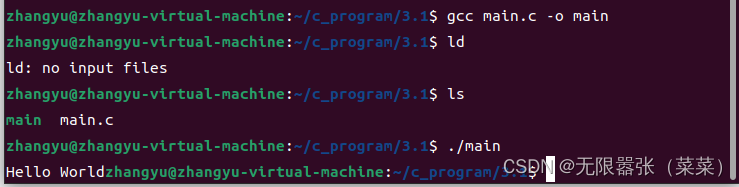
在上图中,我们使用“gcc main.c –o main”来编译 main.c 文件,使用参数“-o”来指定编译生成的可执行文件名字,至此我们就完成 Linux 下 C 编程和编译的一整套过程。
GCC编译器
gcc 命令
在上边我们已经使用过 GCC 编译器来编译 C 文件了,我们使用到是 gcc 命令,gcc命令格式如下:
gcc [选项] [文件名字]
主要选项如下:
- -c:只编译不链接为可执行文件,编译器将输入的.c 文件编译为.o 的目标文件。
- -o:<输出文件名>用来指定编译结束以后的输出文件名,如果不使用这个选项的话 GCC 默认编译出来的可执行文件名字为 a.out。
- -g:添加调试信息,如果要使用调试工具(如 GDB)的话就必须加入此选项,此选项指示编译的时候生成调试所需的符号信息。
- -O:对程序进行优化编译,如果使用此选项的话整个源代码在编译、链接的的时候都会进行优化,这样产生的可执行文件执行效率就高。
- -O2:比-O 更幅度更大的优化,生成的可执行效率更高,但是整个编译过程会很慢。
编译错误警告
在 Windows 下不管我们用啥编译器,如果程序有语法错误,那么编译的时候都会指示出来,比如开发 STM32 的时候所使用的 MDK 和 IAR,我们可以根据错误信息方便的修改 bug。那GCC 编译器有没有错误提示呢?肯定是有的,我们可以测试一下,新名为“3.2”的文件夹,使用 vi 在文件夹“3.2”中创建一个 main.c 文件,在文件里面输入如下代码:
在上述代码中有一处错误:
第 8 行、第一处是“b=4”少写了个一个“;”号。
我们编译一下上述代码,看看 GCC 编译器是否能够检查出错误,编译结果如图 3.2.2.1所示:
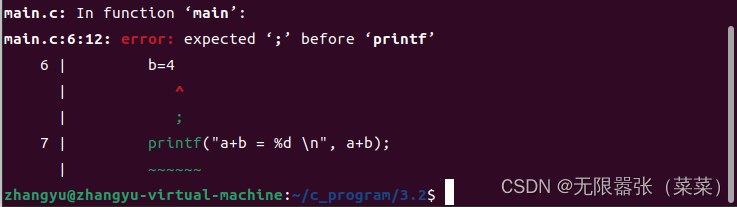
从上图中可以看出有一个 error,提示在 main.c 文件的第 6 行有错误,错误类型是在printf 之前没有“;”号,这就是第一处错误,我们在“b = 4”后面加上分号,然后接着编译

可以看出,GCC 编译器和其它编译器一样,不仅能够检测出错误类型,而且标记除了错误发生在哪个文件、哪一行,方便我们去修改代码。
编译流程
GCC 编译器的编译流程是:预处理、编译、汇编和链接。预处理就是展开所有的头文件、替换程序中的宏、解析条件编译并添加到文件中。编译是将经过预编译处理的代码编译成汇编代码,也就是我们常说的程序编译。汇编就是将汇编语言文件编译成二进制目标文件。链接就是将汇编出来的多个二进制目标文件链接在一起,形成最终的可执行文件,链接的时候还会涉及到静态库和动态库等问题。
前边演示的例程都只有一个文件,而且文件非常简单,因此可以直接使用 gcc 命令生成可执行文件,并没有先将 c 文件编译成.o 文件,然后再链接在一起。
Makefile 基础
何为 Makefile
前边我们知道如何使用 GCC 编译器在 Linux 进行 C 语言编译,通过在终端执行 gcc 命令来完成 C 文件的编译,如果我们的工程只有一两个 C 文件还好,需要输入的命令不多,当文件有几十、上百甚至上万个的时候用终端输入 GCC 命令的方法显然是不现实的。如果我们能够编写一个文件,这个文件描述了编译哪些源码文件、如何编译那就好了,每次需要编译工程的时只需要使用这个文件就行了。这种问题怎么可能难倒聪明的程序员,为此提出了一个解决大工程编译的工具:make,描述哪些文件需要编译、哪些需要重新编译的文件就叫做 Makefile,Makefile 就跟脚本文件一样,Makefile 里面还可以执行系统命令。使用的时候只需要一个 make命令即可完成整个工程的自动编译,极大的提高了软件开发的效率。如果大家以前一直使用 IDE来编写 C 语言的话肯定没有听说过 Makefile 这个东西,其实这些 IDE 是有的,只不过这些 IDE对其进行了封装,提供给大家的是已经经过封装后的图形界面了,我们在 IDE 中添加要编译的C 文件,然后点击按钮就完成了编译。在 Linux 下用的最多的是 GCC 编译器,这是个没有 UI的编译器,因此 Makefile 就需要我们自己来编写了。作为一个专业的程序员,是一定要懂得Makefile 的,一是因为在 Linux 下你不得不懂 Makefile,再就是通过 Makefile 你就能了解整个工程的处理过程。Makefile知识比较多,我们后续更新Makefile的知识,目前我们只是入门。
Makefile 的引入
我们完成这样一个小工程,通过键盘输入两个整形数字,然后计算他们的和并将结果显示在屏幕上,在这个工程中我们有 main.c、input.c 和 calcu.c 这三个 C 文件和 input.h、calcu.h 这两个头文件。其中 main.c 是主体,input.c 负责接收从键盘输入的数值,calcu.c 进行任意两个数相加,其中 main.c 文件内容如下:
1 # include<stdio.h>
2 # include<input.h>
3 # include<caclu.h>
4 int main()
5 {
6 int a,b,num;
7 input_int(&a,&b);
8 num = calcu(a,b);
9 printf("%d + %d = %d\r\n",a,b,num);
10 }
input.c 文件内容如下:
1 # include <stdio.h>
2 # include "input.h"
3 void input_int(int *a, int *b)
4 {
5 printf("input two num:");
6 scanf("%d %d", a,b);
7 printf("\r\n");
8 }
~
calcu.c 文件内容如下:
# include"calcu,h"
int calcu(int a, int b)
{
return (a+b);
}
文件 input.h 内容如下:
1 #ifndef __INPUT_H
2 #define __INPUT_H
3
4 void input_int(int *a,int *b);
5
6#endif
文件 calcu.h 内容如下:
1 #ifndef __INPUT_H
2 #define __INPUT_H
3
4 void input_int(int *a,int *b);
5
6 #endif
以上就是我们这个小工程的所有源文件,我们接下来使用gcc的方法来对其进行编译,在终端输入如下命令:
gcc main.c calcu.c input.c -o main
上面命令的意思就是使用 gcc 编译器对 main.c、calcu.c 和 input.c 这三个文件进行编译,编译生成的可执行文件叫做 main。编译完成以后执行 main 这个程序,测试一下软件是否工作正常,结果如下图所示:

可以看出我们的代码按照我们所设想的工作了,使用命令“gcc main.c calcu.c input.c -o main”看起来很简单是吧,只需要一行就可以完成编译,但是我们这个工程只有三个文件啊!如果几千个文件呢?再就是如果有一个文件被修改了以,使用上面的命令编译的时候所有的文件都会重新编译,如果工程有几万个文件(Linux 源码就有这么多文件!),想想这几万个文件编译一次所需要的时间就可怕。最好的办法肯定是哪个文件被修改了,只编译这个被修改的文件即可,其它没有修改的文件就不需要再次重新编译了,为此我们改变我们的编译方法,如果第一次编译工程,我们先将工程中的文件都编译一遍,然后后面修改了哪个文件就编译哪个文件,命令如下:
gcc -c main.c
gcc -c input.c
gcc -c calcu.c
gcc main.o input.o calcu.o -o main
上述命令前三行分别是将 main.c、input.c 和 calcu.c 编译成对应的.o 文件,所以使用了“-c”选项,“-c”选项我们上面说了,是只编译不链接。最后一行命令是将编译出来的所有.o 文件链接成可执行文件 main。假如我们现在修改了 calcu.c 这个文件,只需要将 caclue.c 这一个文件重新编译成.o 文件,然后在将所有的.o 文件链接成可执行文件即,只需要下面两条命令即可:
gcc -c calcu.c
gcc main.o input.o calcu.o -o main
但是这样就又有一个问题,如果修改的文件一多,我自己可能都不记得哪个文件修改过了,然后忘记编译,然后……,为此我们需要这样一个工具:
- 如果工程没有编译过,那么工程中的所有.c 文件都要被编译并且链接成可执行程序。
- 如果工程中只有个别 C 文件被修改了,那么只编译这些被修改的 C 文件即可。
- 如果工程的头文件被修改了,那么我们需要编译所有引用这个头文件的 C 文件,并且链接成可执行文件。
很明显,能够完成这个功能的就是 Makefile 了,在工程目录下创建名为“Makefile”的文件,文件名一定要叫做“Makefile”!!!区分大小写的哦!
Makefile 和 C 文件是处于同一个目录的,在 Makefile 文件中输入如下代码:
main: main.o input.o calcu.o
2 gcc -o main main.o input.o calcu.o
3 main.o: main.c
4 gcc -c main.c
5 input.o: input.c
6 gcc -c input.c
7 calcu.o: calcu.c
8 gcc -c calcu.c
9 clean:
10 rm *.o
11 rm main
上述代码中所有行首需要空出来的地方一定要使用“TAB”键!不要使用空格键!这是Makefile 的语法要求,编写好得 Makefile 如下图所示:
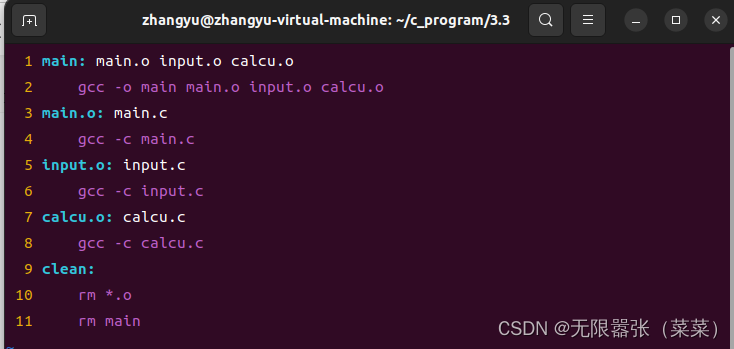
Makefile 编写好以后我们就可以使用 make 命令来编译我们的工程了,直接在命令行中输入“make”即可,make 命令会在当前目录下查找是否存在“Makefile”这个文件,如果存在的话就会按照 Makefile 里面定义的编译方式进行编译,如下图所示:

在上图中,使用命令“make”编译完成以后就会在当前工程目录下生成各种.o 和可执行文件,说明我们编译成功了。
使用 make 命令编译工程的时候可能会提示错误,一般有两种:
1、Makefile 中命令缩进没有使用 TAB 键!
2、VI/VIM 编辑器使用空格代替了 TAB 键,修改文件/etc/vim/vimrc,在文件最后面加上如下所示代码:
set noexpandtab
我们修改一下 input.c 文件源码,随便加几行空行就行了,保证 input.c 被修改过即可,修改完成以后再执行一下“make”命令重新编译一下工程,

从上图可以看出因为我们修改了 input.c 这个文件,所以 input.c 和最后的可执行文件 main 重新编译了,其它没有修改过的文件就没有编译。而且我们只需要输入“make”这个命令即可,非常方便,但是 Makefile 里面的代码都是什么意思呢?我们下一篇将介绍Makefile。
本文内容由网友自发贡献,版权归原作者所有,本站不承担相应法律责任。如您发现有涉嫌抄袭侵权的内容,请联系:hwhale#tublm.com(使用前将#替换为@)